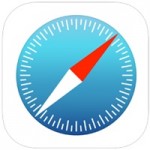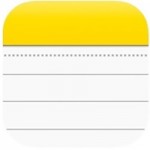Safariブラウザを使っていたら
ブックマークに追加したページが
下の方にあって毎回スライドさせて
下まで移動するのが面倒くさいと
感じたことはありませんか?
そんな時にはブックマークを
並び替えれば解決できます。
ですが、
『Safariのブックマークを並び替えるには
どうすればいいの?』
と困っている人も多くいます。
そこで今回は、
「Safariにあるブックマークを並び替える方法」
についてご紹介していきます。
Safariにあるブックマークを並び替える方法
それでは操作していきましょう!
「Safari」アイコンをタップして選択する
はじめに「Safari」アプリのアイコンを
タップして選択しましょう。
画面下にある「ブックマーク」アイコンをタップして選択する
「Safari」アイコンを選択したら
「Safari」のブラウザ画面に切り替わり
ます。
その切り替わったブラウザ画面の下にある
「ブックマーク」アイコンをタップして
選択します。
画面右下の「編集」をタップして選択する
「ブックマーク」アイコンを選択したら
「ブックマーク」のメニュー画面に
切り替わります。
その切り替わったメニュー画面の右下にある
「編集」をタップして選択してください。
並び替えるブックマーク右側のアイコンをドラッグして移動する
画面右下の「編集」を選択したら
「ブックマーク」の一覧にアイコンが
表示されます。
アイコンが表示されたら並び替える
ブックマーク右側のアイコンを
ドラッグして移動させましょう。
「完了」をタップして編集を終了する

アイコンをドラッグして移動させたら
編集モードのままなので「完了」を
タップして編集を終了させます。
そうすると、ブックマークを
並び替えることができます。
まとめ
- 「Safari」アイコンをタップして選択する
- 画面下にある「ブックマーク」アイコンをタップして選択する
- 画面右下の「編集」をタップして選択する
- 並び替えるブックマーク右側のアイコンをドラッグして移動する
- 「完了」をタップして編集を終了する
Safariにあるブックマークを
並び替えることはできましたでしょうか?
「ブックマーク」画面の「編集」から
ブックマークを並び替えできるので
活用していきましょう。
今回ご紹介した内容が、
あなたのお役に立ってもらえれば
幸いです。
ではでは、失礼いたします。